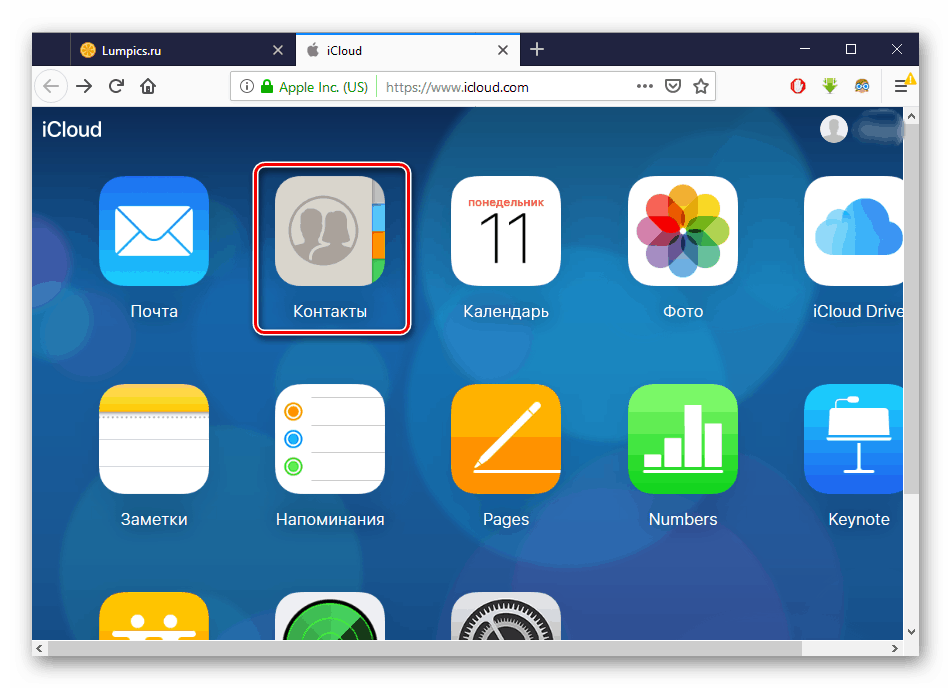Копиране на контакти от iPhone на компютър
Запазването на важни данни в телефона ви безпокои много потребители. Затова често е необходимо да копирате контактите на компютъра си, за да не ги загубите или случайно да ги изтриете. На iPhone това може да се осъществи по различни начини.
Съдържанието
Ние копираме контакти на компютъра
За да изтеглите файл с всички контакти, не е необходимо да свързвате устройството към компютъра. За тази цел можете да използвате фирмения софтуер на Apple. Изтегленият файл с контакти ще бъде във формат VCF . Ако искате да го отворите, можете да научите как да го направите от друга наша статия.
Още подробности: Отворете файла във формат VCF
Метод 1: iCloud
облак iCloud доста популярна сред собствениците на iPhone. Тя ви позволява да съхранявате всички файлове, както и техните резервни копия не в паметта на смартфона, а на фирмените сървъри на компанията. Можете също така да имате достъп до тях на уебсайта iCloud, като влезете с вашия Apple ID. Но първо трябва да активирате синхронизирането на контактите.
Вижте също: Как да използвате iCloud на iPhone
- Отворете "Настройки" на iPhone.
- Отидете на профила си в Apple ID.
- Намерете подключ.
- Преместете плъзгача надясно срещу елемента "Контакти" . След това всички данни от телефонния ви указател ще се синхронизират автоматично с уеб версията на iCloud.
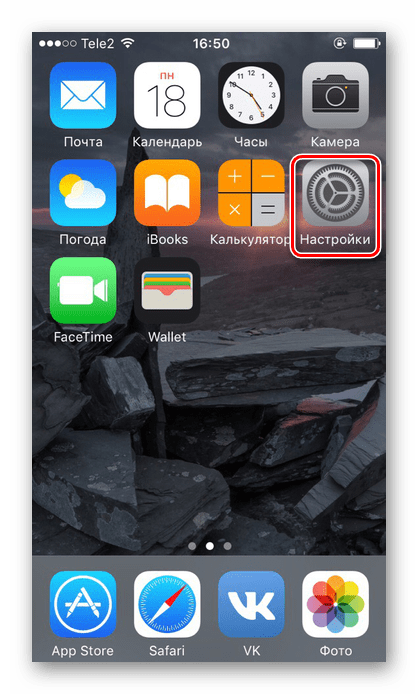

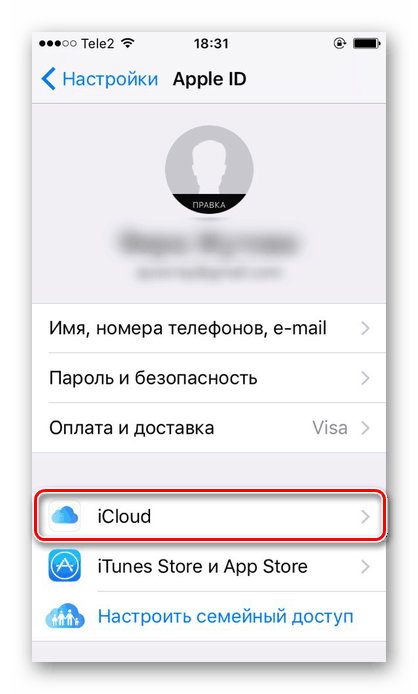

Сега да преминем към работа с сайта и да експортираме контакти на компютър. За тази цел препоръчваме да използвате всеки браузър с изключение на Google хром , защото често не се отваря необходимия прозорец в него и е невъзможно да изтеглите файл с контакти към вашия компютър.
- Отворете версията на уеб сайта на iCloud. Ако бъдете подканени, въведете вашия Apple ID и парола, за да влезете. Отидете в секцията "Контакти" .
![Отворете уеб версията на iCloud на вашия компютър и отидете в раздела за контакти за изтегляне на контакти от iPhone]()
- Пред вас ще бъде целият списък от синхронизирани контакти. Кликнете върху иконата на зъбно колело в долния ляв ъгъл на екрана и изберете "Export vCard ..." .
- В прозореца, който се появява, изберете "Save file" и натиснете "OK" . Контактите ще бъдат запазени в папката "Изтегляния" на браузъра.
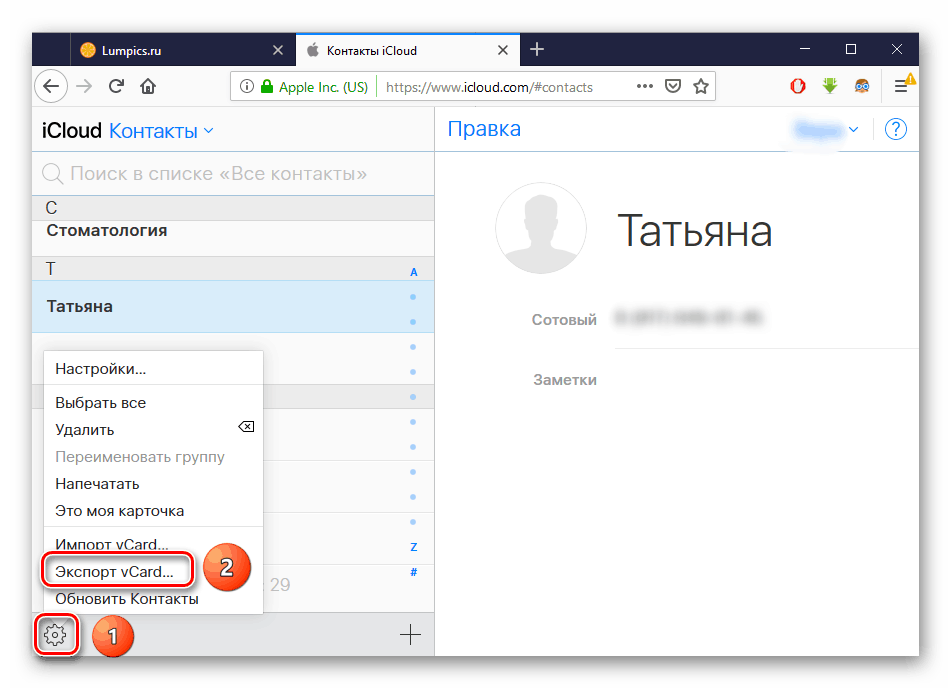
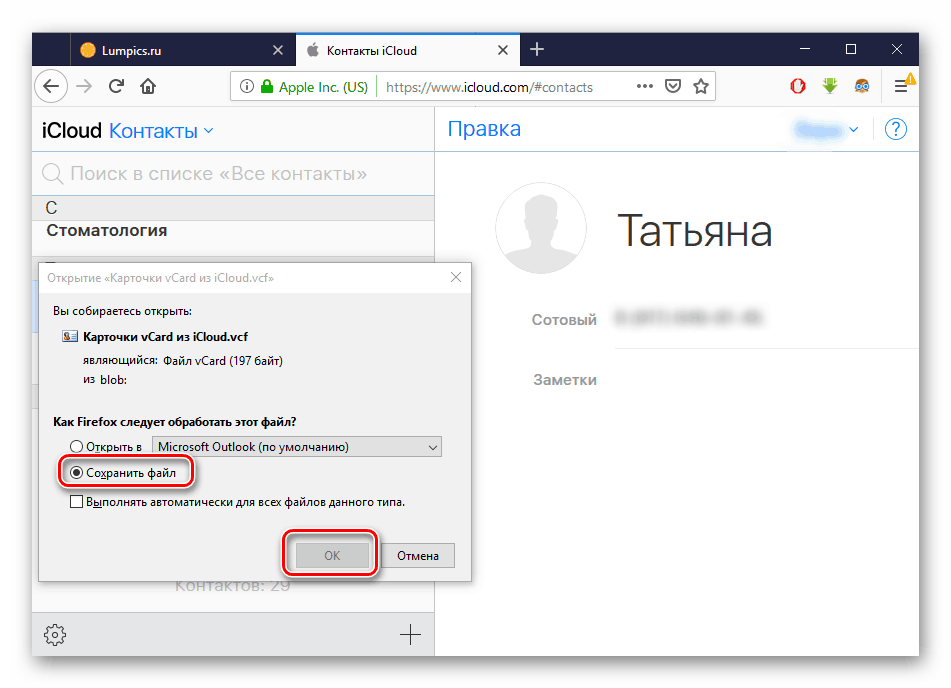
Вижте също:
Как да възстановите контактите на iPhone
Как да изтриете контакти от iPhone
Метод 2: iTunes
Стандартната програма за работа с устройства от Apple. За да разтоварите контактите с качи без да създавате резервно копие, трябва да деактивирате функцията за синхронизиране с iCloud на вашето устройство. Как да направим това, описахме в метод 1 на тази статия.
Вижте също: Как да използвате iTunes
- Свържете iPhone към компютъра си, отворете iTunes и намерете иконата на устройството в горния панел.
- Отидете в раздела "Подробности" . Поставете отметка в квадратчето до „Синхронизиране на контакти с:“ . В следващото поле изберете коя програма ще бъдат изтеглени в данните - Windows Contacts или перспектива , В прозореца по-долу можете да посочите и коя група контакти ще бъде изтеглена. Кликнете върху „Приложи“ .
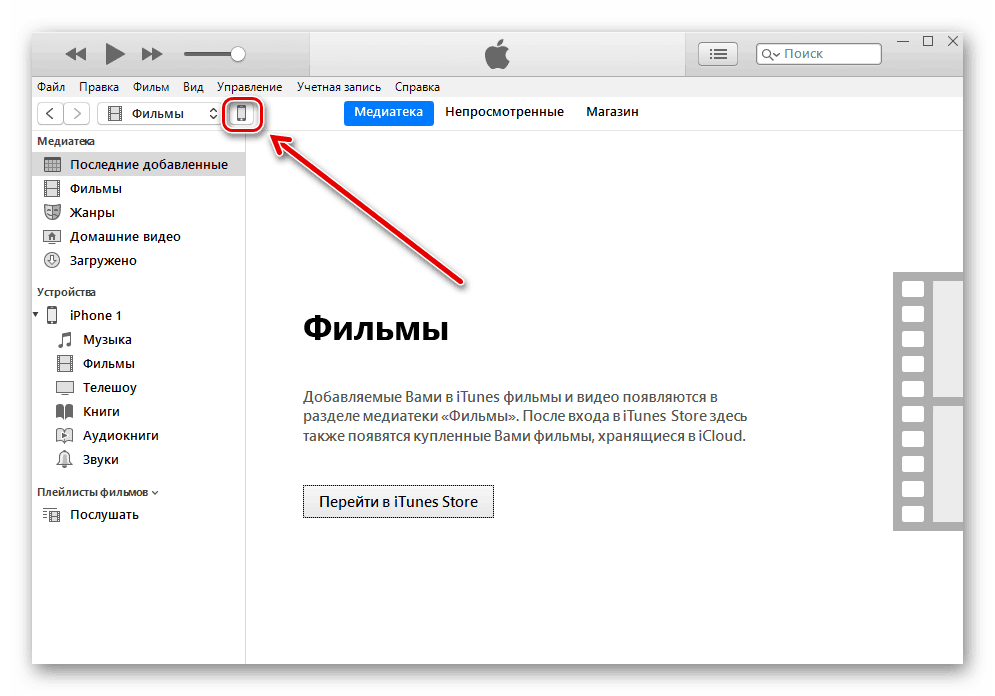
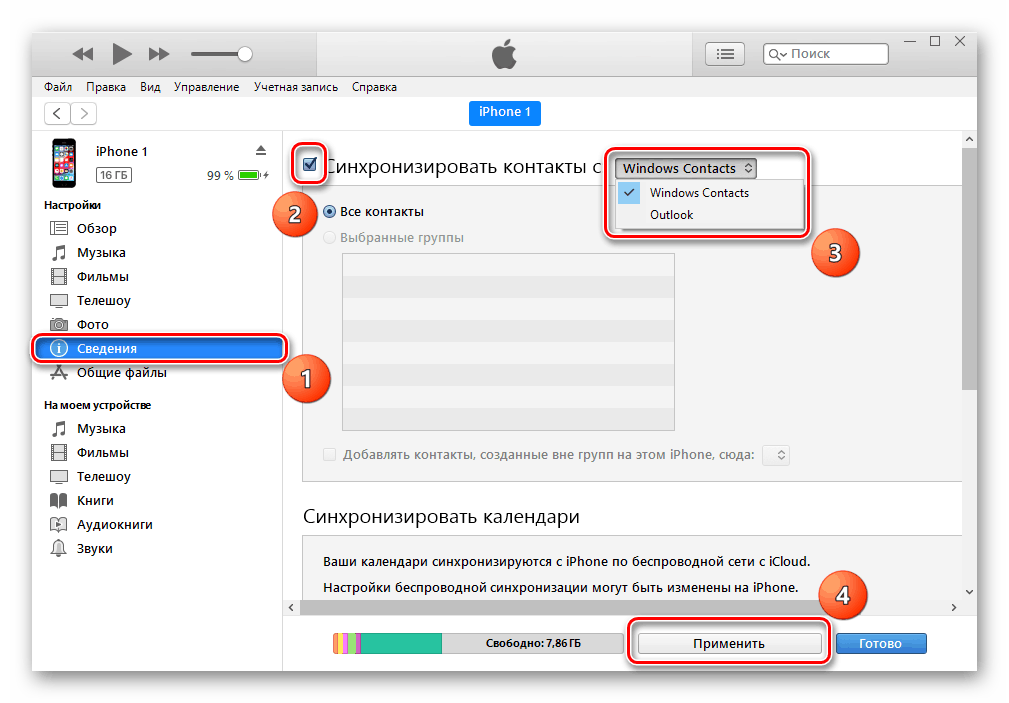
Вижте също: Как да импортирате контакти в Outlook
Метод 3: Архивиране
Можете да прехвърлите всичките си данни на компютъра с помощта на iTunes резервно копие. Този метод обаче е подходящ само ако телефонът е бил изгубен или продаден. В допълнение, за да получите контакти в отделен файл от копието няма да работи. Това ще трябва да използва програми на трети страни. Как да направите резервно копие в Айтюн, можете да научите от нашия отделен материал.
Още подробности: Как да архивирате iPhone, iPod или iPad
Метод 4: iTools
Софтуер, много подобен на iTunes в неговите функции и интерфейс. iTools Предлага инструменти за работа с почти всички файлове на устройството, включително телефонния указател. Експортирането на контакти от iPhone през тази програма е описано подробно в друга статия на нашия уебсайт.
Още подробности:
Как да използвате iTools
Защо iTools не вижда iPhone
В тази статия обсъдихме основните начини за изтегляне на контакти от iPhone към компютър. Всеки от методите ще бъде по-предпочитан в зависимост от програмите, използвани от потребителя.